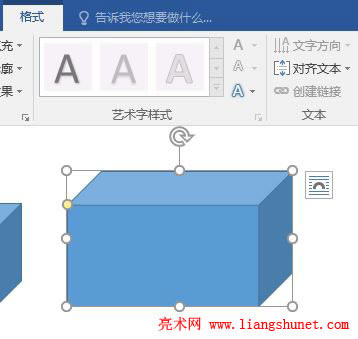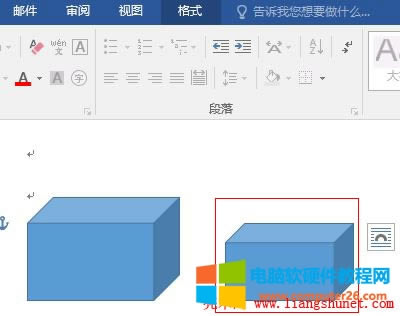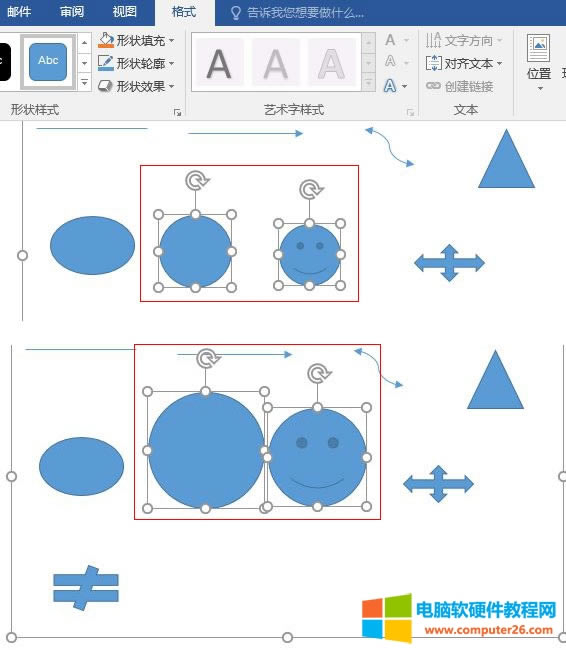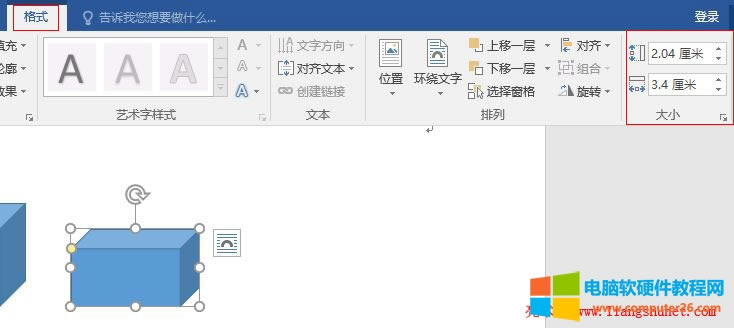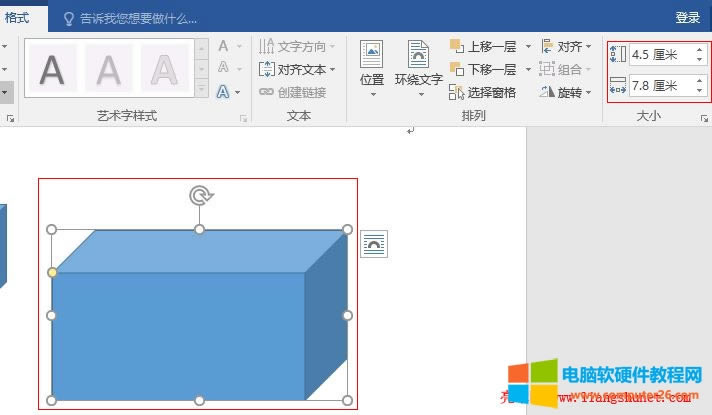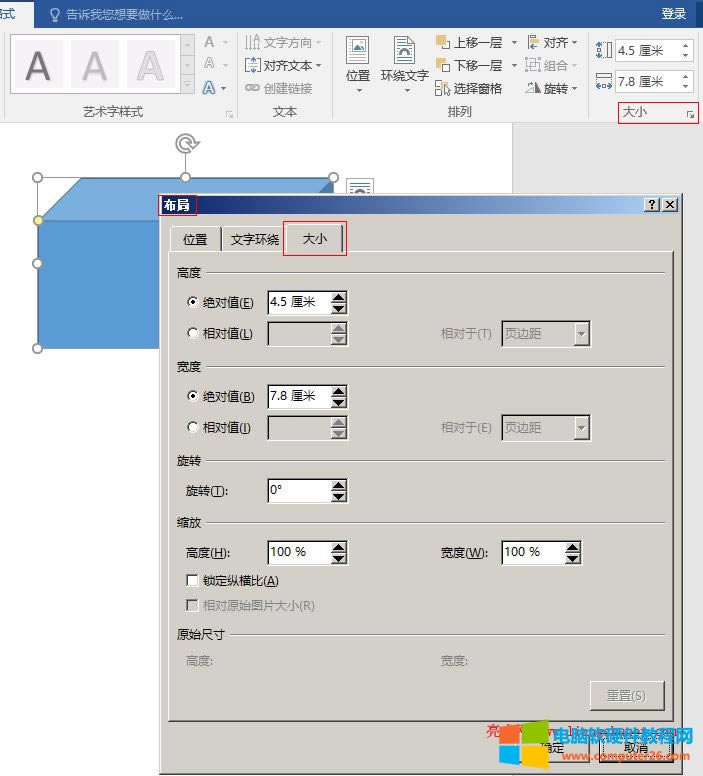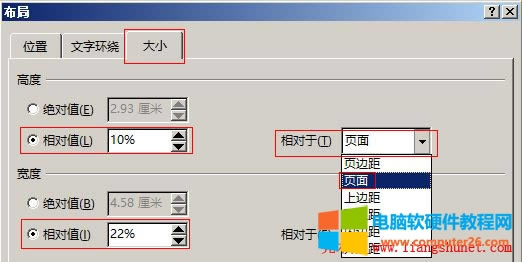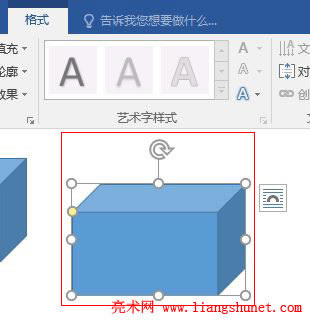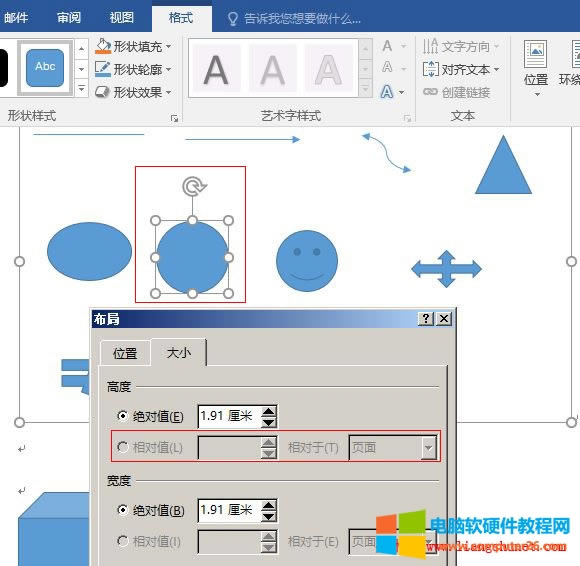推薦系統(tǒng)下載分類: 最新Windows10系統(tǒng)下載 最新Windows7系統(tǒng)下載 xp系統(tǒng)下載 電腦公司W(wǎng)indows7 64位裝機(jī)萬能版下載
Word 2016圖形大小調(diào)整完成圖文使用教程(等比縮放、精確、多個(gè))
發(fā)布時(shí)間:2025-03-16 文章來源:xp下載站 瀏覽:
| 辦公軟件是指可以進(jìn)行文字處理、表格制作、幻燈片制作、圖形圖像處理、簡(jiǎn)單數(shù)據(jù)庫(kù)的處理等方面工作的軟件。目前辦公軟件朝著操作簡(jiǎn)單化,功能細(xì)化等方向發(fā)展。辦公軟件的應(yīng)用范圍很廣,大到社會(huì)統(tǒng)計(jì),小到會(huì)議記錄,數(shù)字化的辦公,離不開辦公軟件的鼎力協(xié)助。另外,政府用的電子政務(wù),稅務(wù)用的稅務(wù)系統(tǒng),企業(yè)用的協(xié)同辦公軟件,這些都屬于辦公軟件。 在文檔中繪制圖形后,如果大小不符合要求,可以調(diào)整。調(diào)整圖形大小的方法有多種,常用的方法可能是用鼠標(biāo)拖拉,這種方法適用于對(duì)圖形大小精度沒有要求時(shí);如果規(guī)定圖形長(zhǎng)多少厘米、寬多少厘米,就得使用設(shè)置數(shù)值法;還有一種情況,如果要求圖形等比縮小或放大,如果再用設(shè)置值法需要計(jì)算,不太方便,用鍵盤與鼠標(biāo)配合法則比較快捷方便;因此,多掌握幾種方法,遇到不同的情況能游刃有余。 如果要同時(shí)調(diào)整多個(gè)圖形的大小,可以按住 Shift 鍵選中它們,然后再用下面介紹的“粗略與等比”調(diào)整圖形大小的方法調(diào)整,不能用精確法調(diào)整。 一、Word 2016 粗略與等比調(diào)整圖形大小(一)Word 2016 粗略調(diào)整 1、選中要調(diào)整大小的圖形,例如“立方體”,把鼠標(biāo)移到其中一個(gè)小圓圈上(如右上角的小圓圈),鼠標(biāo)變成一個(gè)雙箭頭,如圖1所示:
圖1 2、如果要調(diào)大圖形,往外拉;如果要縮小圖形,往里壓;我們往外拉調(diào)大圖形,如圖2所示:
圖2 (二)Word 2016 等比調(diào)整圖形大小 如果要把圖形等比擴(kuò)大或等比縮小,拖鼠標(biāo)時(shí)需按住 Shift 鍵。我們把剛才拉大的立方體等比縮小,按住 Shift 鍵,把鼠標(biāo)移到立方體右上角的小圓圈上,按住左鍵往里壓,立方體被等比縮小,如圖3所示:
圖3 (三)Word 2016 調(diào)整多個(gè)圖形大小 選中一個(gè)圖形后,按住 Shift 鍵,再選中另一個(gè)圖,把鼠標(biāo)移到其中一個(gè)圖形的小圓圈上,按住左鍵往外拉,兩個(gè)圖形都調(diào)大了,如圖4所示:
圖4 二、Word 2016 精確調(diào)整圖形大小方法一1、雙擊要調(diào)整大小的圖形,Word 2016 自動(dòng)切換到“格式”選項(xiàng)卡,在屏幕右上角有“大小”,如圖5所示:
圖5 2、上面的 2.04 厘米是立方體的高度,下面的 3.4 厘米是立方體的寬度;把高度改為 4.5 厘米,寬度改為 7.8 厘米,如圖6所示:
圖6 3、立方體增大的部分默認(rèn)往下延伸。 三、Word 2016 精確調(diào)整圖形大小方法二1、選中要調(diào)整大小的立方體,單擊“大小”左邊的斜箭頭,打開“布局”窗口并選擇“大小”選項(xiàng)卡,如圖7所示:
圖7 2、高度和寬度都有絕對(duì)值和相對(duì)值兩個(gè)選項(xiàng),默認(rèn)選擇絕對(duì)值,當(dāng)前值正是剛才設(shè)置的值;把高度和寬度都選擇“相對(duì)值”,高度設(shè)置為 10%,寬度設(shè)置為 22%,相對(duì)于選擇“頁(yè)面”,如圖8所示:
圖8 3、單擊“確定”后,立方體大小如圖9所示:
圖9 4、如果是畫布中的圖形,不能選擇“相對(duì)值”,如圖10所示:
圖10 Office辦公軟件是辦公的第一選擇,這個(gè)地球人都知道。 |